در این آموزش از سری آموزش های وردپرسی بیگ تم در ادامه مباحث رفع خطاها مثل مطلب ” حل مشکل خطای function check active widget” و دیگر مطالب در مورد رفع خطاها در وردپرس,در این مطلب به رفع ارور Internal Server Error که هر کاربر اینترنت و وبی حداقل یکبار با آن مواجه شده است میپردازیم.
چگونه ارور Internal Server Error را در وردپرس برطرف کنیم؟
اگر سال هایی را در گشت و گذار در اینترنت به سر برده باشید، حتما چند بار با ارور HTTP 500 Internal Server روبرو شده اید. Internal Server Error یکی از ارور هاییست که در وردپرس یک تازه کار را به راحتی میترساند.
اگر شما هم این مشکل را دارید و دچار ترس شده اید، یک نفس عمیق بکشید و بدانید که دیگران هم قبل از شما این مشکل را داشته اند. این مشکل به راحتی حل میشود اما به اندکی صبر و تحمل نیاز دارد. در این مقاله، شما یاد میگیرید که چگونه این ارور را از طریق راه های مختلف حل کنید.
دلیل نمایش این ارور در وردپرس چیست؟
Internal Server Error تنها مختص به وردپرس نیست و شامل هر سیستمی که برروی سرور شما وجود دارد میشود. در این ارور، هیچ راهنمایی و کمکی برای طراح سایت وجود ندارد و پرسیدن درباره ی حل این مشکل مانند پرسیدن روش درمان درد بدون گفتن محل درد از دکتر است.
اما دلیل این ارور در وردپرس میتواند پلاگین ها و یا توابع تم وبسایت باشد. از دلایل دیگر آن متوان به فایل .htaccess خراب و یا محدوده ی حافظه ی PHP. یکی از دلایل دیگر آن میتواند این باشد که ادمین سایت میخواهد به بخش Administrator سایت دسترسی پیدا کند در حالی که بقیه ی سایت به خوبی کار میکند.
در زیر میتواند روش های حل مشکل را به خوبی یاد بگیرید.
تعمیر فایل .htaccess خراب
اولین کاری که باید برای حل مشکل ارور Internal Server Errror انجام دهید، تعمیر فایل .htaccess (در صورت خرابی) میباشد. برای این کار ابتدا از طریق FTP وارد به وبسایت خود لاگین کنید. سپس فایل .htaccess را در فولدری که wp-admin، wp-content و wp-includes در آن وجود دارد پیدا کنید.
سپس نام آن را به چیزی مانند .htaccess_old تغییر دهید. سپس سایت خود را باز کنید و در صورتی که سایت شما باز شد، مشکل حل شده است و نیازی به انجام مراحل بعدی نیست. همچنین توجه داشته باشید که قبل از انجام هر کار دیگر با رفتن به Settings و سپس Permalinks و کلیک برروی Save یک .htaccess جدید بسازید. درصورتی که این کار را انجام ندهید، پست های شما ارور 404 را نمایش خواهد داد.
اگر این روش به شما کمک نکرد، راه حل بعدی را امتحان کنید.
افزایش حافظه ی مموری PHP
یکی از دلایل این ارور میتواند استفاده ی زیاد از حافظه ی مموری PHP میباشد. اگر فقط هنگام ورود به ادمین سایت و یا آپلود فایل به wp-admin سایت خود با این ارور روبرو میشوید، باید حافظه ی مموری PHP را افزایش دهید. برای این کار مراحل زیر را دنبال کنید :
1. یک فایل متنی خالی با نام php.ini ایجاد کنید
2. این کد را در php.ini وارد کنید : memory=64MB
3. فایل را ذخیره کنید
4. فایل php.ini را از طریق FTP در فولدر /wp-admin/ آپلود کنید
بعضی از افراد میگویند که با انجام این مراحل، این مشکل برایشان برطرف شده است. دلیل این که ما این روش را جزو مراحل قرار داده ایم، این است که یک چیزی از حافظه ی مموری PHP سایت شما استفاده میکند و این میتواند کد سنگین یکی از پلاگین ها و حتی یکی از توابع تم وبسایت شما باشد.
همچنین پیشنهاد میشود که با میزبان هاست وردپرس خود تماس حاصل فرمایید تا آن ها برای یافتن چیزی که از حافظه ی مموری PHP استفاده ی زیادی میکند، لاگ های سرور شمارا چک کنند.
اگر افزایش حافظه ی مموری PHP کمکی نکرد، باید از روش های پیشرفته تر که در پایین گفته شده است استفاده کنید.
غیر فعال کردن تمامی پلاگین ها
اگر ارور Internal Server Error با انجام روش های بالا برطرف نشد، مشکل میتواند به دلیل یک پلاگین باشد. همچنین دلیل آن میتواند این باشد که یک پلاگین با دیگر پلاگین ها میانه ی خوبی نداشته باشد. به دلیل این که یافتن این پلاگین کار بسیاری دشواری است، باید همزمان تمامی پلاگین هارا غیر فعال کنید.
اگر با این کار مشکل Internal Server Error حل شد، باید بدانید که این مشکل را یکی از پلاگین ها به وجود آورده است. بعد از این کار، تک تک پلاگین هارا فعال کنید و بعد از هر فعال کردن سایت خود را ریفرش کنید. در صورتی که سایت شما دوباره دچار این مشکل شد، مشکل از آخرین پلاگینی میباشد که فعال کرده اید. سریع از شر آن پلاگین خلاص شوید و مشکل را به سازنده ی پلاگین گزارش دهید.
فایل های هسته را دوباره آپلود کنید
اگر باز هم روش بالا کمک نکرد، باید فال های wp-admin و wp-includes را از یک وردپرس تازه نصب شده جایگزین قایل های قدیمی کنید. توجه کنید که اطلاعات شما حذف نخواهد شد بلکه فایل های خراب را تعمییر میکند.
از میزبان هاست خود سوال بپرسید
اگر هیچ کدام از روش های بالا کمک نکرد، باید با میزبان هاست خود در تماس باشید. میزبان هاست شما، لاگ های سرور را چک خواهد کرد و به عمق مشکل پی خواهد برد.
شما با استفاده از روش های بالا می تونید با این ارور مقابله کرده و آن را برطرف کنید.اما اگر شما نیز راه حلی را امتحان کردید که در لیست ما نبود از طریق بخش کامنت ها در بیگ تم آن را با دیگران به اشتراک بگذارید.
سخن آخر
این قسمت از سری آموزش های وردپرس نیز به پایان رسید ، امیدوارم این محتوا برای شما مفید بوده باشد ، در صورتی که نقد یا نظری در مورد این مطلب داشتید می توانید در قسمت نظرات ، نقد خود را به اطلاع ما برسانید.
بیگ تم مرجع قالب وردپرس ، افزونه وردپرس و آموزش وردپرس


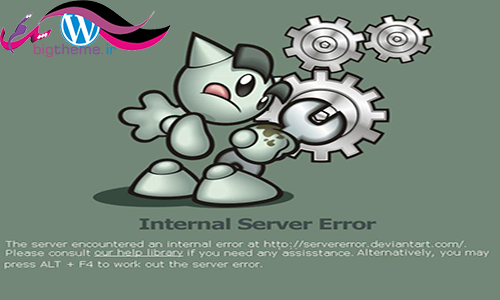
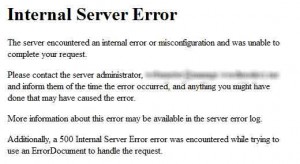
سلام
همین مقدارها رو بیشتر کنید
سلام من تو این مسیر home/speed/php.ini این فایل php.ini رو دارم وقتی بازش میکنم قسمت memory دو تا توش هست:
اولی:
;;;;;;;;;;;;;;;;;;;
; Resource Limits ;
max_execution_time = 30
max_input_vars = 1000
memory_limit = 100M
Error handling and logging
دومی:
[phpinimgr_custom]
max_execution_time = 40
max_input_time = 60
memory_limit = 91M
با وجود این کدها بازم باس اون فایل php.ini زو تو فولدر اضافه کنم؟
ارور 500 در سایت یعنی کم بود رم هاستتون دوست من
با سلام و خسته نباشید
من یک بسته نصبی میخواهم نصب کنم وقتی اطلاعات دیتابیس را وارد میکنم و گزینه run doplyment را کلیک میکنم با ارور
server code: 500
status: Internal Server Error
مواجه میشوم. لطفا راهنمایی کنید چطور این مشکل را برطرف کنم؟